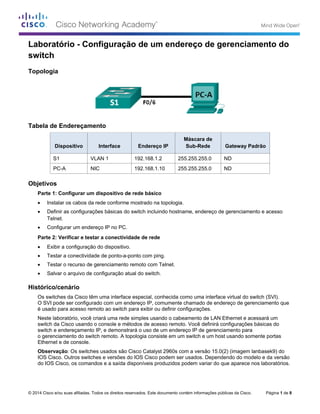Mais conteúdo relacionado
Semelhante a Configurar endereço IP de gerenciamento em switch Cisco
Semelhante a Configurar endereço IP de gerenciamento em switch Cisco (20)
Configurar endereço IP de gerenciamento em switch Cisco
- 1. © 2014 Cisco e/ou suas afiliadas. Todos os direitos reservados. Este documento contém informações públicas da Cisco. Página 1 de 8
Laboratório - Configuração de um endereço de gerenciamento do
switch
Topologia
Tabela de Endereçamento
Dispositivo Interface Endereço IP
Máscara de
Sub-Rede Gateway Padrão
S1 VLAN 1 192.168.1.2 255.255.255.0 ND
PC-A NIC 192.168.1.10 255.255.255.0 ND
Objetivos
Parte 1: Configurar um dispositivo de rede básico
• Instalar os cabos da rede conforme mostrado na topologia.
• Definir as configurações básicas do switch incluindo hostname, endereço de gerenciamento e acesso
Telnet.
• Configurar um endereço IP no PC.
Parte 2: Verificar e testar a conectividade de rede
• Exibir a configuração do dispositivo.
• Testar a conectividade de ponto-a-ponto com ping.
• Testar o recurso de gerenciamento remoto com Telnet.
• Salvar o arquivo de configuração atual do switch.
Histórico/cenário
Os switches da Cisco têm uma interface especial, conhecida como uma interface virtual do switch (SVI).
O SVI pode ser configurado com um endereço IP, comumente chamado de endereço de gerenciamento que
é usado para acesso remoto ao switch para exibir ou definir configurações.
Neste laboratório, você criará uma rede simples usando o cabeamento de LAN Ethernet e acessará um
switch da Cisco usando o console e métodos de acesso remoto. Você definirá configurações básicas do
switch e endereçamento IP, e demonstrará o uso de um endereço IP de gerenciamento para
o gerenciamento do switch remoto. A topologia consiste em um switch e um host usando somente portas
Ethernet e de console.
Observação: Os switches usados são Cisco Catalyst 2960s com a versão 15.0(2) (imagem lanbasek9) do
IOS Cisco. Outros switches e versões do IOS Cisco podem ser usados. Dependendo do modelo e da versão
do IOS Cisco, os comandos e a saída disponíveis produzidos podem variar do que aparece nos laboratórios.
- 2. Laboratório - Configuração de um endereço de gerenciamento do switch
© 2014 Cisco e/ou suas afiliadas. Todos os direitos reservados. Este documento contém informações públicas da Cisco. Página 2 de 8
Observação: certifique-se de que o switch tenha sido apagado e não haja configuração inicial. Se estiver em
dúvida, entre em contato com seu instrutor.
Recursos necessários
• 1 Switch (Cisco 2960 com imagem de lanbasek9 versão 15.0(2) do IOS Cisco ou semelhante)
• 1 PC (Windows 7, Vista ou XP com o programa de emulação de terminal, como o Tera Term)
• Cabos de console para configurar os dispositivos IOS Cisco através das portas de console
• Cabos ethernet conforme mostrado na topologia
Parte 1: Configure um dispositivo de rede básico
Na parte 1, você irá configurar a rede e definir configurações básicas, como nomes de host, endereços IP de
interface e senhas.
Etapa 1:Conecte a rede.
a. Instalar os cabos da rede conforme mostrado na topologia.
b. Estabeleça uma conexão de console ao switch no PC-A.
Etapa 2:Defina as configurações básicas do switch.
Nesta etapa, você definirá configurações básicas do switch, como o hostname e a configuração de um
endereço IP para o SVI. Atribuir um endereço IP no switch é apenas a primeira etapa. Como administrador
de rede, você deve especificar como o switch será gerenciado. O Telnet e o Shell Seguro (SSH) são dois dos
métodos de gerenciamento mais comuns; entretanto, o Telnet é um protocolo muito inseguro. Todas as
informações que fluem entre os dois dispositivos são enviadas em texto simples. As senhas e outras
informações confidenciais podem ser facilmente vistas se capturadas por um sniffer de pacotes.
a. Considerando que o switch não tenha qualquer arquivo de configuração armazenado na memória de
acesso aleatório não-volátil (NVRAM), você estará no prompt do modo EXEC usuário no switch com um
prompt do Switch>. Entre no modo EXEC privilegiado.
Switch> enable
Switch#
b. Verifique um arquivo de configuração está apagado com o comando EXEC privilegiado show running-
config. Se um arquivo de configuração foi salvo anteriormente, terá de ser removido. Dependendo do
modelo do switch e da versão do IOS, sua configuração pode ser um pouco diferente. No entanto, não
deve haver senhas ou endereços IP configurados. Se o switch não tiver uma configuração padrão, peça
ajuda ao instrutor.
c. Entre no modo de configuração global e atribua o hostname do switch.
Switch# configure terminal
Switch(config)# hostname S1
S1(config)#
d. Configure a senha de acesso do switch.
S1(config)# enable secret class
S1(config)#
e. Evite pesquisas indesejáveis no Sistema de Nome de Domínio (DNS).
S1(config)# no ip domain-lookup
S1(config)#
- 3. Laboratório - Configuração de um endereço de gerenciamento do switch
© 2014 Cisco e/ou suas afiliadas. Todos os direitos reservados. Este documento contém informações públicas da Cisco. Página 3 de 8
f. Configure um banner de mensagem do dia (MOTD) do login.
S1(config)# banner motd #
Enter Text message. End with the character ‘#’.
Unauthorized access is strictly prohibited. #
g. Verifique a configuração de acesso movendo-se entre os modos.
S1(config)# exit
S1#
S1# exit
Unauthorized access is strictly prohibited.
S1>
Quais teclas de atalho são usadas para ir diretamente do modo de configuração global para o modo
EXEC privilegiado?
____________________________________________________________________________________
h. Retorne ao modo EXEC privilegiado do modo EXEC usuário.
S1> enable
Password: class
S1#
Observação: a senha não será exibida na tela ao fazer login.
i. Entre no modo de configuração global para configurar o endereço IP do SVI para habilitar
o gerenciamento de um switch remoto.
S1# config t
S1#(config)# interface vlan 1
S1(config-if)# ip address 192.168.1.2 255.255.255.0
S1(config-if)# no shut
S1(config-if)# exit
S1(config)#
j. Restrinja o acesso à porta de console. A configuração padrão é permitir todas as conexões de console
sem a necessidade de senha.
S1(config)# line con 0
S1(config-line)# password cisco
S1(config-line)# login
S1(config-line)# exit
S1(config)#
k. Configure a linha do terminal virtual (VTY) para o switch permitir o Acesso Telnet. Se você não configurar
uma senha VTY, não poderá fazer Telnet para o switch.
S1(config)# line vty 0 4
S1(config-line)# password cisco
S1(config-line)# login
S1(config-line)# end
S1#
*Mar 1 00:06:11.590: %SYS-5-CONFIG_I: Configured from console by console
- 4. Laboratório - Configuração de um endereço de gerenciamento do switch
© 2014 Cisco e/ou suas afiliadas. Todos os direitos reservados. Este documento contém informações públicas da Cisco. Página 4 de 8
Etapa 3:Configure um endereço IP no PC-A.
a. Atribua o endereço IP e a máscara de sub-rede ao PC, como mostrado na Addressing Table na página 1.
O procedimento para atribuir um endereço IP em um PC que esteja executando Windows 7 é descrito
abaixo:
1) Clique no ícone Iniciar do Windows > Painel de controle.
2) Clique em Exibir por: > Categoria.
3) Selecione Exibir status da rede e tarefas > Alterar as configurações do adaptador.
4) Clique com o botão direito do mouse em Conexão de rede de área local e selecione Propriedades.
5) Selecione Protocolo IP Versão 4 (TCP/IPv4) e clique em Propriedades > OK.
6) Clique no botão de opção Usar o seguinte endereço IP e insira o endereço IP e a máscara de sub-
rede.
Parte 2: Verificar e testar a conectividade de rede
Agora você irá verificar e documentar a configuração do switch, testar a conectividade de ponto-a-ponto
entre o PC-A e o S1, e testar o recurso de gerenciamento remoto do switch.
Etapa 1:Exiba a configuração do dispositivo S1.
a. Retorne à conexão do console usando o Tera Term no PC-A para exibir e verificar a configuração do
switch executando o comando show run. Um exemplo de configuração é exibido abaixo. As
configurações definidas estão destacadas em amarelo. As outras configurações são padrões do IOS.
S1# show run
Building configuration...
Current configuration : 1508 bytes
!
! Last configuration change at 00:06:11 UTC Mon Mar 1 1993
!
version 15.0
no service pad
service timestamps debug datetime msec
service timestamps log datetime msec
no service password-encryption
!
hostname S1
!
boot-start-marker
boot-end-marker
!
enable secret 4 06YFDUHH61wAE/kLkDq9BGho1QM5EnRtoyr8cHAUg.2
!
no aaa new-model
system mtu routing 1500
!
!
no ip domain-lookup
!
- 5. Laboratório - Configuração de um endereço de gerenciamento do switch
© 2014 Cisco e/ou suas afiliadas. Todos os direitos reservados. Este documento contém informações públicas da Cisco. Página 5 de 8
spanning-tree mode pvst
spanning-tree extend system-id
!
vlan internal allocation policy ascending
!
!
interface FastEthernet0/1
!
interface FastEthernet0/2
<saída omitida>
interface FastEthernet0/24
!
interface GigabitEthernet0/1
!
interface GigabitEthernet0/2
!
interface Vlan1
ip address 192.168.1.2 255.255.255.0
!
ip http server
ip http secure-server
!
banner motd ^C
Unauthorized access is strictly prohibited. ^C
!
line con 0
password cisco
login
line vty 0 4
password cisco
login
line vty 5 15
login
!
end
b. Verifique o status da interface de gerenciamento do SVI. A interface VLAN 1 deve estar operante e ter
um endereço IP atribuído. Observe que a porta do switch F0/6 também está operante visto que o PC-A
está conectado a ela. Como todas as portas do switch estão inicialmente na VLAN 1, por padrão, você
pode se comunicar com o switch usando o endereço IP que você configurou para VLAN 1.
S1# show ip interface brief
Interface IP-Address OK? Method Status Protocol
Vlan1 192.168.1.2 YES manual up up
FastEthernet0/1 unassigned YES unset down down
FastEthernet0/2 unassigned YES unset down down
FastEthernet0/3 unassigned YES unset down down
FastEthernet0/4 unassigned YES unset down down
FastEthernet0/5 unassigned YES unset down down
- 6. Laboratório - Configuração de um endereço de gerenciamento do switch
© 2014 Cisco e/ou suas afiliadas. Todos os direitos reservados. Este documento contém informações públicas da Cisco. Página 6 de 8
FastEthernet0/6 unassigned YES unset up up
FastEthernet0/7 unassigned YES unset down down
FastEthernet0/8 unassigned YES unset down down
FastEthernet0/9 unassigned YES unset down down
FastEthernet0/10 unassigned YES unset down down
FastEthernet0/11 unassigned YES unset down down
FastEthernet0/12 unassigned YES unset down down
FastEthernet0/13 unassigned YES unset down down
FastEthernet0/14 unassigned YES unset down down
FastEthernet0/15 unassigned YES unset down down
FastEthernet0/16 unassigned YES unset down down
FastEthernet0/17 unassigned YES unset down down
FastEthernet0/18 unassigned YES unset down down
FastEthernet0/19 unassigned YES unset down down
FastEthernet0/20 unassigned YES unset down down
FastEthernet0/21 unassigned YES unset down down
FastEthernet0/22 unassigned YES unset down down
FastEthernet0/23 unassigned YES unset down down
FastEthernet0/24 unassigned YES unset down down
GigabitEthernet0/1 unassigned YES unset down down
GigabitEthernet0/2 unassigned YES unset down down
Etapa 2:Teste a conectividade de ponto-a-ponto.
Abra uma janela do prompt de comando (cmd.exe) no PC-A clicando no ícone Iniciar do Windows e digite
cmd no campo Pesquisar programas e arquivos. Verifique o endereço IP do PC-A usando o comando
ipconfig /all. Este comando exibe as informações do nome de host do PC e do endereço IPv4. Efetue ping
no próprio endereço do PC-A e no endereço de gerenciamento de S1.
a. Efetue ping em seu próprio endereço do PC-A primeiro.
C:UsersNetAcad> ping 192.168.1.10
A saída deve ser semelhante à seguinte tela:
- 7. Laboratório - Configuração de um endereço de gerenciamento do switch
© 2014 Cisco e/ou suas afiliadas. Todos os direitos reservados. Este documento contém informações públicas da Cisco. Página 7 de 8
b. Efetue ping no endereço de gerenciamento do SVI do S1.
C:UsersNetAcad> ping 192.168.1.2
A saída deve ser semelhante à seguinte tela. Se os resultados do ping não tiverem êxito, solucione os
problemas das configurações básicas do dispositivo. Você deve verificar o cabeamento físico
e o endereçamento IP, se necessário.
Etapa 3:Teste e verifique o gerenciamento remoto do S1.
Agora, você usará o Telnet para acessar remotamente o switch S1 com o endereço de gerenciamento do
SVI. Neste laboratório, o PC-A e o S1 ficam lado a lado. Em uma rede de produção, o switch pode estar em
um compartimento de cabos da rede no andar superior e o PC de gerenciamento pode estar no andar térreo.
O Telnet não é um protocolo seguro. Entretanto, você o utilizará neste laboratório para testar o acesso
remoto. Todas as informações enviadas por Telnet, incluindo senhas e comandos, são enviadas através da
sessão em texto simples. Nos laboratórios subsequentes, você usará o Shell Seguro (SSH) para acessar
remotamente os dispositivos de rede.
Observação: o Windows 7 originalmente não suporta o Telnet. O administrador deve habilitar esse
protocolo. Para instalar o cliente Telnet, abra uma janela do prompt de comando e digite pkgmgr /iu:
“TelnetClient”.
C:UsersNetAcad> pkgmgr /iu:”TelnetClient”
a. Com a janela do prompt de comando ainda aberta no PC-A, emita um comando Telnet para se conectar
ao S1 através do endereço de gerenciamento do SVI. A senha é cisco.
C:UsersNetAcad> telnet 192.168.1.2
A saída deve ser semelhante à seguinte tela:
- 8. Laboratório - Configuração de um endereço de gerenciamento do switch
© 2014 Cisco e/ou suas afiliadas. Todos os direitos reservados. Este documento contém informações públicas da Cisco. Página 8 de 8
b. Após digitar a password cisco, você estará no prompt do modo EXEC. Digite enable no prompt. Insira
a senha class para entrar no modo EXEC privilegiado e emitir um comando show run.
Etapa 4:Salvar o arquivo de configuração.
a. Em sua sessão do Telnet, emita o comando copy run start no prompt.
S1# copy run start
Destination filename [startup-config]? [Enter]
Building configuration ..
S1#
b. Saia da sessão do Telnet digitando quit. Você retornará ao prompt de comando do Windows 7.
Reflexão
Por que você deveria usar uma conexão de console para configurar inicialmente o switch? Por que não se
conectar ao switch através do Telnet ou SSH?
_______________________________________________________________________________________
_______________________________________________________________________________________